Page 1
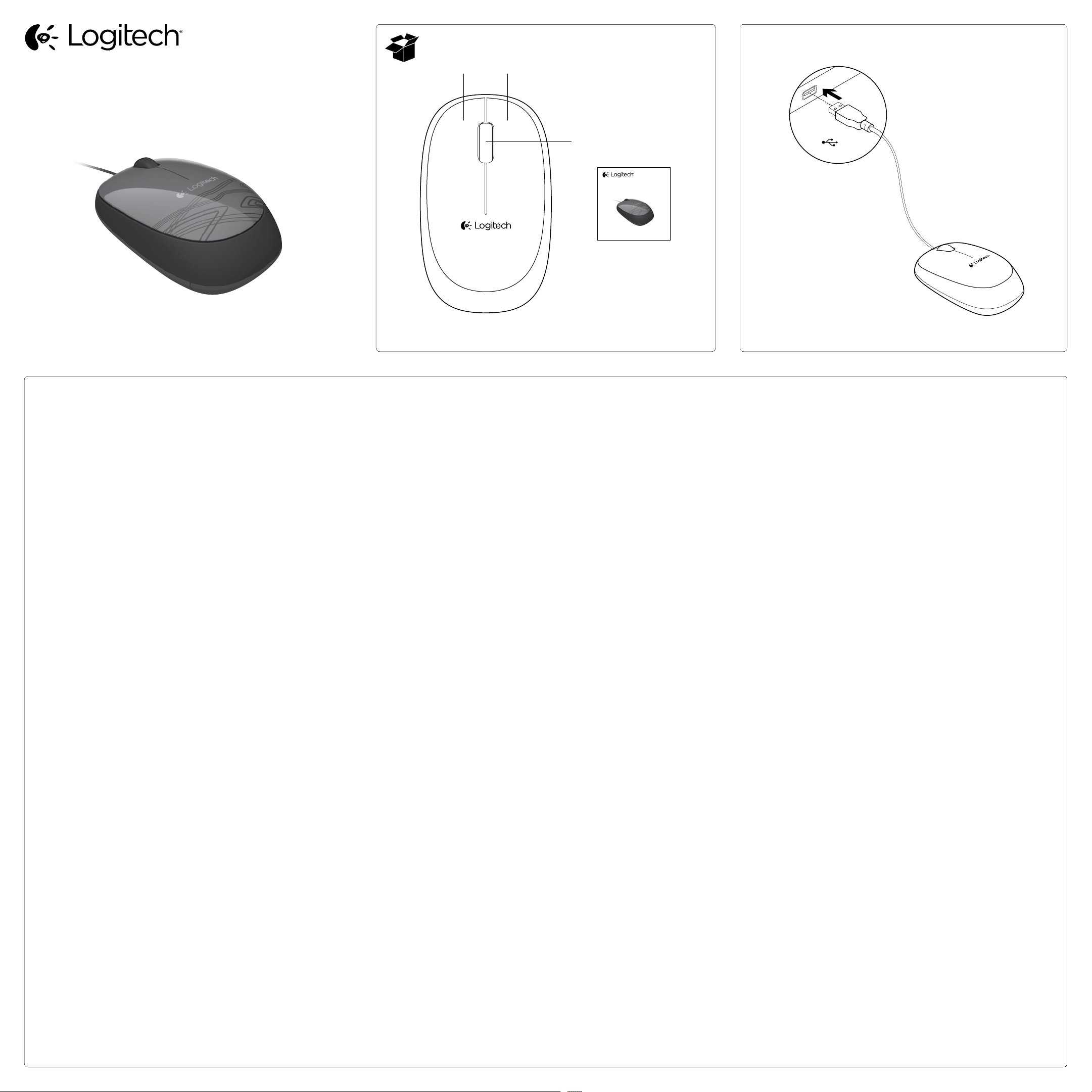
Getting started with
Logitech® Mouse M105
1 2
English
Mouse features
1. Left button
2. Right button
3. Scroll wheel (Press for middle button.
Function varies by application).
Troubleshooting
Mouse not working?
• Check the USB cable connection. Try
a dierent USB port on the computer.
Connect directly to the computer and do
not use a USB hub.
• Try the mouse on a dierent surface.
Additional help
For online help, go to www.logitech.com/
support/m105
What do you think?
Please take a minute to tell us.
Thank you for purchasing our product.
www.logitech.com/ithink
Deutsch
Mausfunktionen
1. Linke Taste
2. Rechte Taste
3. Scrollrad (Drücken Sie das Rad,
um die Funktion der mittleren Taste
auszuführen. Funktionen hängen von
der jeweiligen Anwendung ab).
Fehlerbehebung
Die Maus funktioniert nicht?
• Überprüfen Sie die Verbindung
des USB-Kabels. Verwenden Sie
einen anderen USB-Anschluss
des Computers. Verwenden Sie
keinen USB-Hub, sondern schließen Sie
den Empfänger direkt an einen USBAnschluss des Computers an.
• Verwenden Sie die Maus auf einer
anderen Unterlage.
Weitere Hilfe
Die Online-Hilfe finden Sie unter
www.logitech.com/support/m105
Ihre Meinung ist gefragt.
Bitte nehmen Sie sich etwas Zeit,
um einige Fragen zu beantworten.
Vielen Dank, dass Sie sich für unser Produkt
entschieden haben.
www.logitech.com/ithink
Français
Fonctions de la souris
1. Bouton gauche
2. Bouton droit
3. Roulette de défilement (appuyez pour
l’utiliser comme bouton central.
La fonction varie selon l’application).
Dépannage
La souris ne fonctionne pas?
• Vérifiez la connexion du câble USB.
Essayez un autre port USB sur l’ordinateur.
Connectez le dispositif directement
à l’ordinateur sans utiliser de hub USB.
• Essayez la souris sur une surface diérente.
Aide supplémentaire
Pour consulter l’aide en ligne, accédez au site
www.logitech.com/support/m105
Qu’en pensez-vous?
Veuillez prendre quelques minutes
pour nous faire part de vos commentaires.
Nous vous remercions d’avoir acheté
notre produit.
www.logitech.com/ithink
По-русски
Функции мыши
1. Левая кнопка
2. Правая кнопка
3. Колесико прокрутки (Нажмите,
чтобы использовать, как среднюю кнопку.
Функция зависит от приложения).
Устранение неполадок
Мышь не работает
• Проверьте правильность подключения
USB-кабелей. Попробуйте подключить
кабель к другому USB-порту компьютера.
Подключитесь непосредственно
к компьютеру, не используя USBконцентратор.
• Попробуйте использовать мышь
на другой поверхности.
Дополнительная справка
Электронная справка находится по адресу
www.logitech.com/support/m105
Каково ваше впечатление?
Пожалуйста, уделите минуту,
чтобы поделиться с нами своим мнением.
Благодарим за приобретение
нашего продукта!
www.logitech.com/ithink
Po polsku
Funkcje myszy
1. Lewy przycisk
2. Prawy przycisk
3. Kółko przewijania (Naciśnij, aby użyć
środkowego przycisku. Funkcja zależy
od aplikacji).
Rozwiązywanie problemów
Mysz nie działa?
• Sprawdź, czy kabel USB jest
dobrze podłączony. Spróbuj użyć
innego portu USB komputera.
Podłącz bezpośrednio do komputera,
a nie za pośrednictwem koncentratora USB.
• Wypróbuj działanie myszy na innej
powierzchni.
Dodatkowa pomoc
Pomoc elektroniczna jest dostępna pod
adresem www.logitech.com/support/m105
Co o tym myślisz?
Poświęć chwilę, aby podzielić się
z nami swoją opinią.
Dziękujemy za zakup naszego produktu.
www.logitech.com/ithink
Українська
Функції миші
1. Ліва кнопка
2. Права кнопка
3. Коліщатко (Натисніть для виконання
функції середньої кнопки.
Функція змінюється залежно
від програмного забезпечення.)
Усунення несправностей
Миша не працює?
• Перевірте підключення USB-кабелю.
Спробуйте скористатись іншим USBпортом на комп’ютері. Підключайте його
безпосередньо до комп’ютера та
не використовуйте USB-концентратор.
• Спробуйте скористатися мишею
на іншій поверхні.
Додаткова довідка
Щоб отримати довідку в режимі онлайн,
перейдіть за адресою www.logitech.com/
support/m105
Ваші думки
Будь ласка, поділіться з нами
своїми враженнями.
Дякуємо за покупку нашого продукту.
www.logitech.com/ithink
3
Getting started with
Logitech® Mouse M105
Magyar
Egérfunkciók
1. Bal gomb
2. Jobb gomb
3. Görgetőkerék (Lenyomva középső gomb.
Funkciója alkalmazásonként változhat).
Hibaelhárítás
Nem működik az egér?
• Ellenőrizze az USB-kábelének
csatlakozását. Próbálkozzon a számítógép
egy másik USB-portjával. Csatlakoztassa
közvetlenül a számítógéphez USB-elosztó
használata nélkül.
• Próbálja más felületen használni az egeret.
További segítség
Online segítségért keresse fel a következő
webhelyet: www.logitech.com/support/m105
Mi a véleménye?
Kérjük, ossza meg velünk.
Köszönjük, hogy termékünket választotta.
www.logitech.com/ithink
Slovenčina
Funkcie myši
1. Ľavé tlačidlo
2. Pravé tlačidlo
3. Koliesko na posuv (Stlačením aktivujete
funkciu prostredného tlačidla.
Funkcia sa líši v závislosti na aplikácii).
Riešenie problémov
Myš nepracuje?
• Skontrolujte zapojenie kábla USB.
Vyskúšajte iný port USB na počítači.
Pripojte prijímač priamo k počítaču
a nepoužívajte rozbočovač USB.
• Vyskúšajte pohyb myši na inom povrchu.
Ďalšia pomoc
Pomoc online nájdete na stránke
www.logitech.com/support/m105
Aký je váš názor?
Venujte nám chvíľu času a povedzte nám to.
Ďakujeme vám za kúpu nášho produktu.
www.logitech.com/ithink
USB
Български
Функции на мишката
1. Ляв бутон
2. Десен бутон
3. Колелце (Натиснете средния бутон.
Функциите са различни в зависимост
от приложението).
Отстраняване на неизправности
Мишката не работи?
• Проверете свързването на USB кабела.
Опитайте с друг USB порт на компютъра.
Свържете директно с компютъра
и не използвайте USB концентратор.
• Пробвайте работата на мишката върху
друга повърхност.
Допълнителна помощ
За онлайн помощ отидете
на www.logitech.com/support/m105
Какво мислите?
Отделете няколко минути, за да ни кажете.
Благодарим ви, че закупихте нашия продукт.
www.logitech.com/ithink
Română
Caracteristicile mouse-ului
1. Butonul din stânga
2. Butonul din dreapta
3. Rotiţa de defilare (Apăsaţi pe butonul
din mijloc. Caracteristicile variază în funcţie
de aplicaţie.)
Depanare
Mouse-ul nu funcţionează?
• Verificaţi conexiunea cablului USB.
Încercaţi un alt port USB al computerului.
Conectaţi direct la computer şi nu utilizaţi
un hub USB.
• Testaţi mouse-ul pe o suprafaţă diferită.
Ajutor suplimentar
Pentru ajutor online,
accesaţi www.logitech.com/support/m105
Ce părere aveţi?
Acordaţi-ne un minut pentru a ne spune.
Vă mulţumim că aţi achiziţionat
produsul nostru.
www.logitech.com/ithink
Hrvatski
Značajke miša
1. Lijeva tipka
2. Desna tipka
3. Tipka kotačića za listanje
(Pritisnite za srednji gumb.
Funkcija se razlikuje s obzirom
na aplikaciju).
Otklanjanje poteškoća
Miš ne radi?
• Provjerite USB kabelsku vezu.
Isprobajte drugu USB priključnicu
na računalu. Spojite izravno na računalo
i ne upotrebljavajte USB koncentrator.
• Pokušajte upotrijebiti miš na nekoj
drugoj podlozi.
Dodatna pomoć
Za pomoć na mreži idite
na www.logitech.com/support/m105
Što mislite?
Odvojite minutu i recite nam.
Zahvaljujemo na kupnji našeg proizvoda.
www.logitech.com/ithink
Srpski
Funkcije miša
1. Levi taster
2. Desni taster
3. Točkić (Pritisnite umesto srednjeg tastera.
Funkcija zavisi od aplikacije).
Rešavanje problema
Miš ne radi?
• Proverite da li je USB kabl dobro povezan.
Probajte drugi USB port na računaru.
Povežite ga direktno sa računarom
i nemojte da koristite USB čvorište.
• Isprobajte miš na drugoj površini.
Dodatna pomoć
Pomoć na mreži potražite na adresi
www.logitech.com/support/m105
Kakvi su vašu utisci?
Odvojite malo vremena da nam saopštite.
Hvala vam što ste kupili naš proizvod.
www.logitech.com/ithink
Page 2
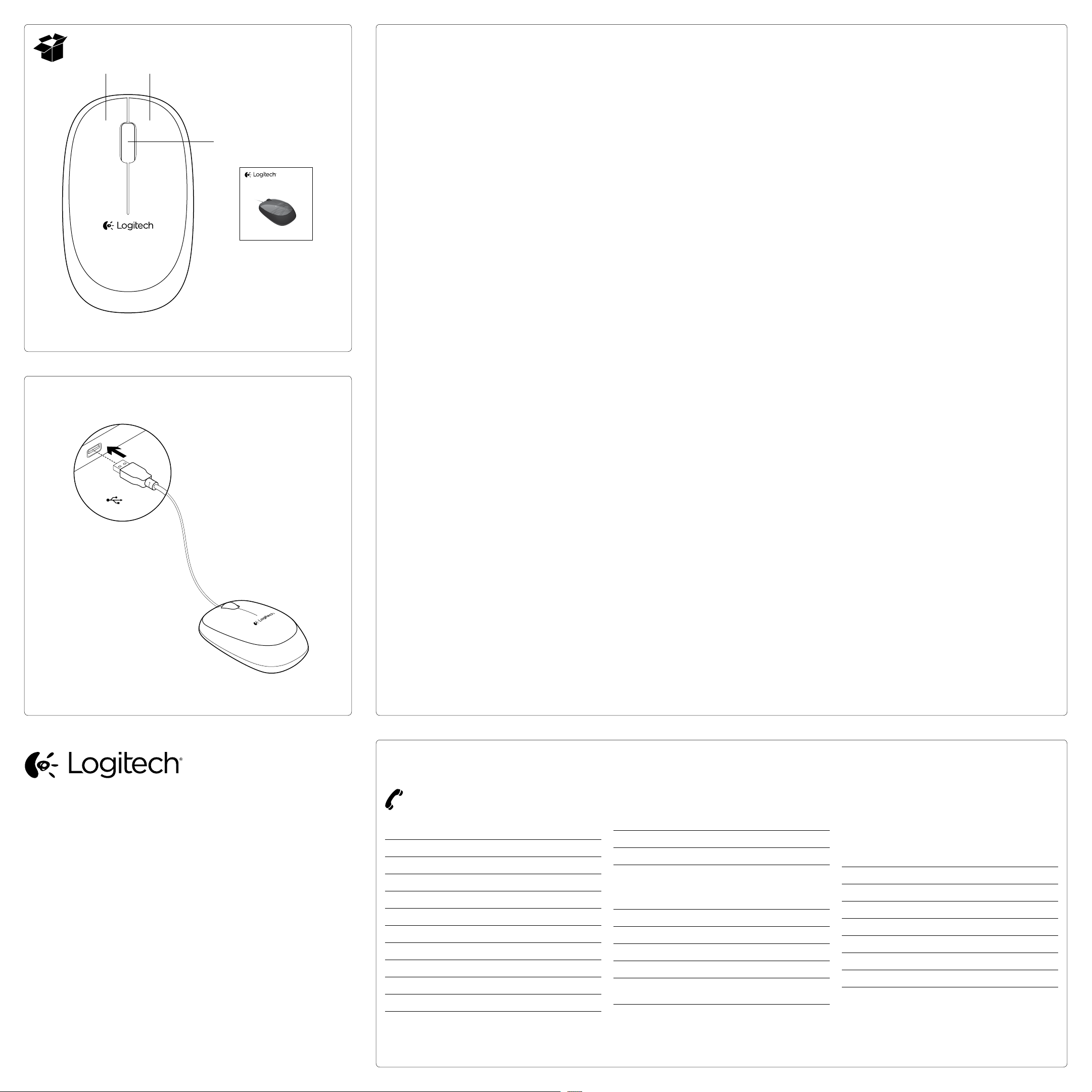
1 2
USB
Slovenščina
Funkcije miške
1. Levi gumb
2. Desni gumb
3. Drsno kolesce (Pritisnite za funkcijo srednjega gumba.
Funkcija se razlikuje od aplikacije do aplikacije).
Odpravljanje težav
Miška ne deluje?
3
Getting started with
Logitech® Mouse M105
• Preverite, ali je kabel USB priključen. Preskusite druga
vrata USB na računalniku. Povežite neposredno
z računalnikom in ne uporabljajte zvezdišča USB.
• Poskusite uporabljati miško na drugačni podlagi.
Dodatna pomoč
Spletna pomoč je na voljo na spletnem mestu
www.logitech.com/support/m105
Kakšno je vaše mnenje?
Vzemite si minuto, da nam poveste.
Zahvaljujemo se vam za nakup izdelka.
www.logitech.com/ithink
Eesti
Hiire osad
1. Vasak nupp
2. Parem nupp
3. Kerimisratas (Keskmise nupu funktsiooni
kasutamiseks vajutage. Funktsioon on rakenduseti erinev.)
Tõrkeotsing
Hiir ei tööta
• Kontrollige USB-kaabli ühendust. Proovige arvuti
mõnd teist USB-porti. Ühendage otse arvutiga ja ärge
kasutage USB-jaoturit.
• Proovige hiirt kasutada muul aluspinnal.
Lisajuhised
Lisateavet leiate aadressilt www.logitech.com/support/m105
Milline on teie arvamus?
Varuge hetk aega ja andke meile teada.
Täname teid, et ostsite meie toote!
www.logitech.com/ithink
Latviski
Peles apraksts
1. Kreisā poga
2. Labā poga
3. Ritenītis (pārvalda vidējās pogas funkcijas. Katrā lietotnē
šīs pogas funkcija atšķiras.)
Problēmu novēršana
Pele nedarbojas
• Pārbaudiet USB vada savienojumu. Izmantojiet citu
datora USB pieslēgvietu. Pieslēdziet tieši pie datora
un neizmantojiet USB centrmezglu.
• Pamēģiniet darboties ar peli uz citas virsmas.
Papildu palīdzība
Lai saņemtu papildu palīdzību, apmeklējiet vietni
www.logitech.com/support/m105
Kāds ir jūsu viedoklis?
Lūdzu, veltiet nedaudz laika, lai mums to pastāstītu.
Paldies, ka iegādājāties mūsu izstrādājumu!
www.logitech.com/ithink
Lietuvių
Pelės funkcijos
1. Kairys mygtukas
2. Dešinys mygtukas
3. Slinkties ratukas (spustelėkite kaip viduriniam mygtukui.
Funkcijos priklauso nuo programos).
Problemų sprendimas
Pelė neveikia?
• Patikrinkite USB laido jungtį. Išbandykite kitą
kompiuterio USB prievadą. Prijunkite tiesiai
prie kompiuterio nenaudodami USB mazgo.
• Pabandykite padėti pelę ant kito paviršiaus.
Papildomas žinynas
Internetinį žinyną rasite adresu www.logitech.com/
support/m105
Ką manote?
Skirkite mums minutėlę ir pasakykite.
Dėkojame, kad įsigijote mūsų gaminį.
www.logitech.com/ithink
Italiano
Caratteristiche del mouse
1. Pulsante sinistro
2. Pulsante destro
3. Scroller (premere per utilizzare come pulsante centrale;
le funzioni variano a seconda dell’applicazione in uso).
Risoluzione dei problemi
Il mouse non funziona?
• Controllare il collegamento del cavo USB.
Provare un’altra porta USB del computer.
Collegarsi direttamente al computer e non utilizzare
un hub USB.
• Provare a utilizzare il mouse su una superficie diversa.
Ulteriore assistenza
Per consultare la guida in linea, visitare la pagina
www.logitech.com/support/m105
Cosa ne pensi?
Dedicaci qualche minuto del tuo tempo
e inviaci un commento.
Grazie per avere acquistato questo prodotto.
www.logitech.com/ithink
Česká verze
Funkce myši
1. Levé tlačítko
2. Pravé tlačítko
3. Kolečko pro posuv (Stisknutím aktivujete funkci
prostředního tlačítka. Funkce se liší v závislosti na aplikaci).
Odstraňování potíží
Pokud myš nefunguje?
• Zkontrolujte zapojení kabelu USB. Vyzkoušejte jiný
port USB na počítači. Připojte myš přímo k počítači
a nepoužívejte rozbočovač USB.
• Vyzkoušejte pohyb myši na jiném povrchu.
Další nápověda
Nápovědu online naleznete na stránce www.logitech.com/
support/m105
Jaký je váš názor?
Udělejte si chvíli čas a řekněte nám svůj názor.
Děkujeme, že jste zakoupili náš produkt.
www.logitech.com/ithink
www.logitech.com
© 2012 Logitech. All rights reserved. Logitech, the Logitech logo, and other Logitech marks are owned by Logitech
and may be registered. All other trademarks are the property of their respective owners. Logitech assumes no responsibility
for any errors that may appear in this manual. Information contained herein is subject to change without notice.
620-003909.002
België/Belgique Dutch: +32-(0)2 200 64 44;
French: +32-(0)2 200 64 40
Česká Republika +420 239 000 335
Danmark +45-38 32 31 20
Deutschland +49-(0)69-51 709 427
España +34-91-275 45 88
France +33-(0)1-57 32 32 71
Ireland +353-(0)1 524 50 80
Italia +39-02-91 48 30 31
Magyarország +36 (1) 777-4853
Nederland +31-(0)-20-200 84 33
Norge +47-(0)24 159 579
Österreich +43-(0)1 206 091 026
www.logitech.com/support/m105
Polska 00800 441 17 19
Portugal +351-21-415 90 16
Россия +7(495) 641 34 60
Schweiz/Suisse D +41-(0)22 761 40 12
Svizzera F +41-(0)22 761 40 16
I +41-(0)22 761 40 20
E +41-(0)22 761 40 25
South Africa 0800 981 089
Suomi +358-(0)9 725 191 08
Sverige +46-(0)8-501 632 83
Türkiye 00800 44 882 5862
United Arab 8000 441-4294
Emirates
United Kingdom +44-(0)203-024-81 59
European, English: +41-(0)22 761 40 25
Mid. East., & Fax: +41-(0)21 863 54 02
African Hq.
Morges,
Switzerland
Eastern Europe English: 41-(0)22 761 40 25
United States +1 646-454-3200
Argentina +0800 555 3284
Brasil +0800 891 4173
Canada +1-866-934-5644
Chile +1230 020 5484
Latin America +1 800-578-9619
Mexico +001 800 578 9619
